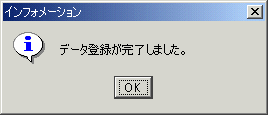入力側の一般フォーマット(nフォーマット)の入力主フォーマットを登録します。
フラットID/名称“MLT01 複数データ入力主フォーマット”の登録手順を説明します。
手順1)
[FEDIT/FL-TABLE メインメニュー]画面で以下の操作を行うと、[一般フォーマット登録]画面が表示されます。
[各種設定]メニューより[フォーマット登録]の[一般フォーマット]をクリック
ツールバーの[一般フォーマット登録]アイコンをクリック
ツリーにて[一般フォーマット]を選択して右クリックし、[新規作成]をクリック
図9.5 一般フォーマット登録画面
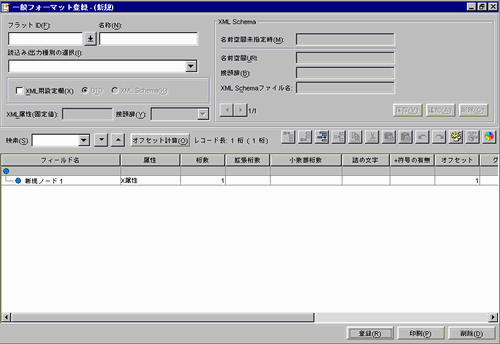
手順2)
フラットID/名称に“MLT01 複数データ入力主フォーマット”を入力します。入力後、[子ノードの挿入]ボタンをクリックするか、または先頭行を選択して右クリックし、[子要素の追加]をクリックして、入力可能な新規ノードの行を追加します。
手順3)
レイアウト情報の入力をします。フィールド名・属性・桁数・小数部桁数・詰め文字・+符号の有無を、下記のとおりに入力します。
| フィールド名 | 属性 | 桁数 | 小数部桁数 | 詰め文字 | +符号の有無 |
|---|---|---|---|---|---|---|
1 | 所属コード | N属性(符号無) | 6桁 | 0 | 空白詰め | ― |
2 | 従業員 | 集団項目ヘッダ | ― | ― | ― | ― |
3 | 従業員氏名 | K属性 | 12桁 | ― | ― | ― |
4 | 従業員コード | N属性(符号無) | 6桁 | 0 | 空白詰め | ― |
5 | 支給額 | 9属性(符号無) | 8桁 | 0 | ― | ― |
6 | 入社年月日 | 9属性(符号無) | 8桁 | 0 | ― | ― |
図9.6 入力後の一般フォーマット登録画面
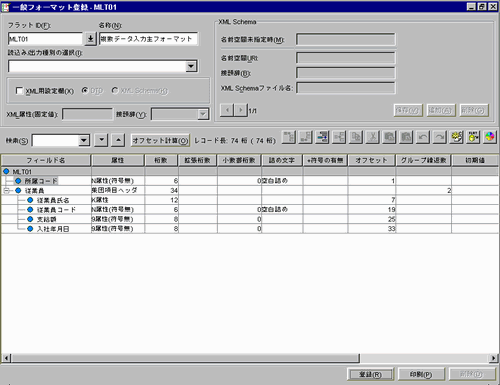
手順4)
[登録]ボタンをクリックすると、確認メッセージが表示されます。[はい]ボタンをクリックし、データの登録を行います。
図9.7 確認メッセージ
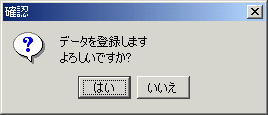
[はい]ボタンをクリックすると、以下の進捗状況ダイアログが表示されます。
図9.8 進捗状況ダイアログ
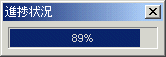
登録が完了すると、インフォメーションメッセージが表示されます。[OK]ボタンをクリックしてください。
図9.9 インフォメーションメッセージ